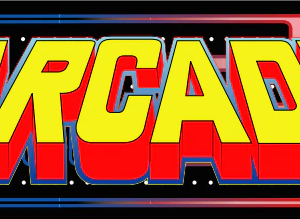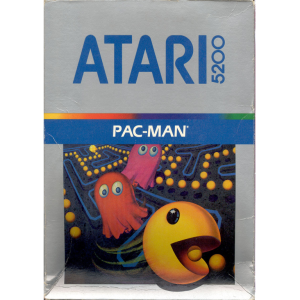/!\ Le tuto a aussi été transféré pour Mondemul, vous pouvez le retrouver ici : https://www.mondemul.me/tuto-jouer-a-la-philips-cd-i-sur-pc/
Comme vous avez pu le voir, le site a accuelli une nouvelle console dans ses rangs au milieu des traditionnelles consoles de Nintendo, Sega, Sony, …, voici la Philips CD-I !
Mais cette dernière reste quand assez compliqué à émuler, surtout car les émulateurs sur le marché ne sont pas top…, entre CD-I Emu qui demande de payer au bout de 3 minutes de jeux et tout les autres qui font tourner très peu de jeu et/ou ont été abandonné par leur développeur, ce n’est pas top pour avoir un bon émulateur CD-I.
Un seul arrive à sortir du lot ! Il s’agit de MAME qui est multi console et qui sert surtout pour l’Arcade.
Comment cela fonctionne-t-il donc ? Vous allez être guidé, ne vous inquiétez pas.
Déjà, il vous faudra télécharger votre jeu, et sur chaque fiche CD-I, il y aura le BIOS nécessaire à MAME pour faire fonctionner la CD-I.

Si vous voulez télécharger le BIOS maintenant, vous pouvez le faire avec ce lien : https://anonfiles.com/z1xdueX4xa/cdimono1_zip
Je remets aussi le lien de téléchargement de MAME pour ceux qui ne l’ont pas : https://www.mamedev.org/release.html
Après, vous pourrez glisser l’archive cdimono1.zip dans le dossier « roms » de votre MAME, sans la décompresser !
Vous pouvez ensuite lancer votre émulateur MAME.
Si tout a bien été fait, vous devriez trouver votre BIOS dans la section BIOS de MAME (ou en le recherchant directement).
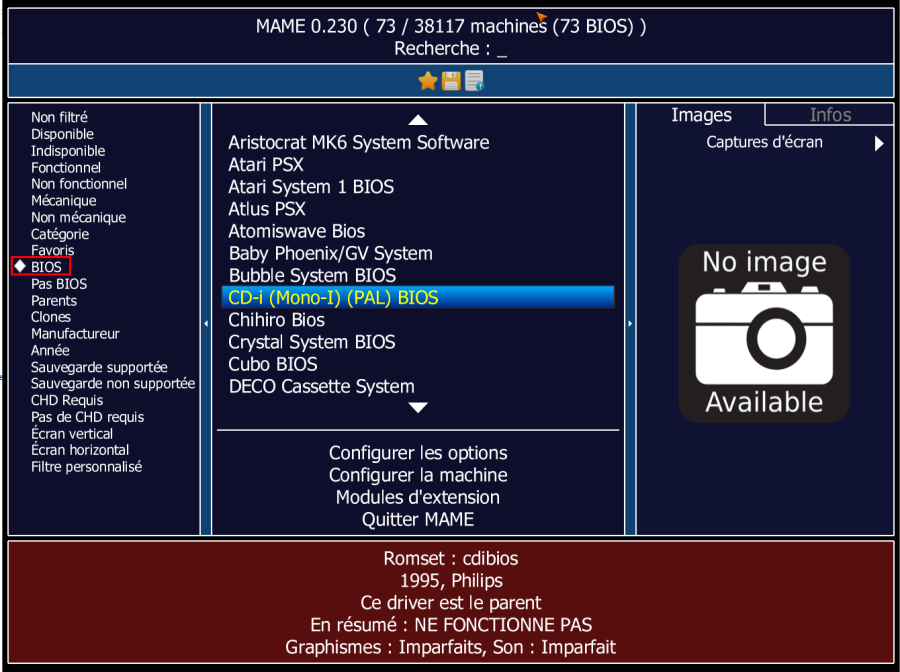
Cliquez dessus et faites ensuite « [Start empty] » pour lancer votre émulateur sans jeu, il sera chargé après coup.
A l’écran de sélection du BIOS CD-I, préférez le « Philips CD-i 220 F2 » au « Magnavox CD-i 200 », lancez le et attendez que le BIOS CD-i se lance, ça peut prendre un moment.
Si vous avez un avertissement de MAME disant que la machine ne fonctionne pas, ignorez et passez à la suite.
Une fois arrivé sur le BIOS CD-I (donc cet écran) :
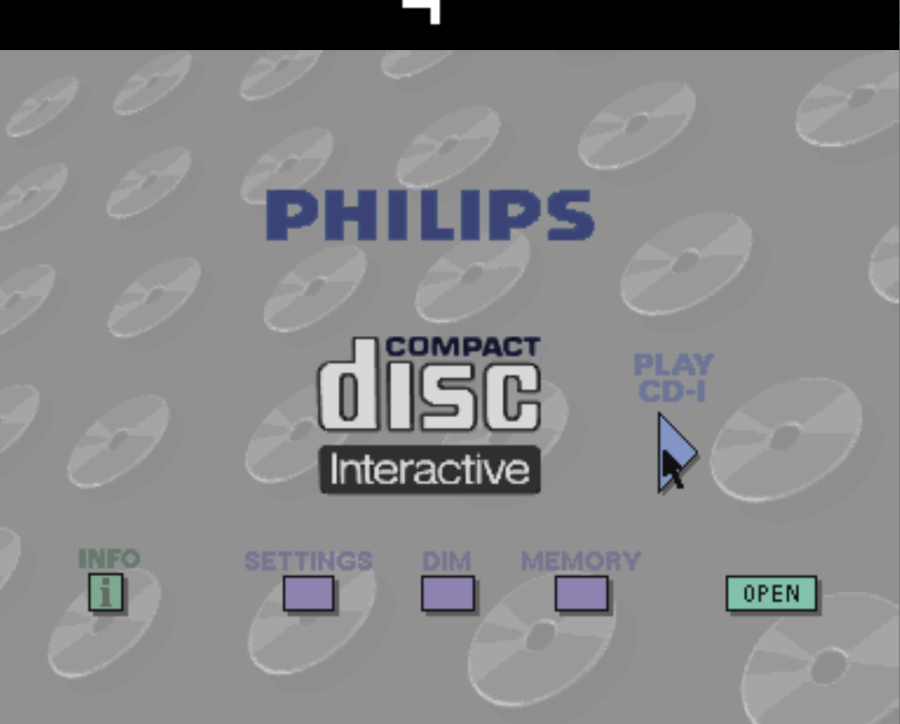
Appuyez sur TAB pour configurer votre manette (Input (This Machine)).
Configurez les 6 touches encadrés :
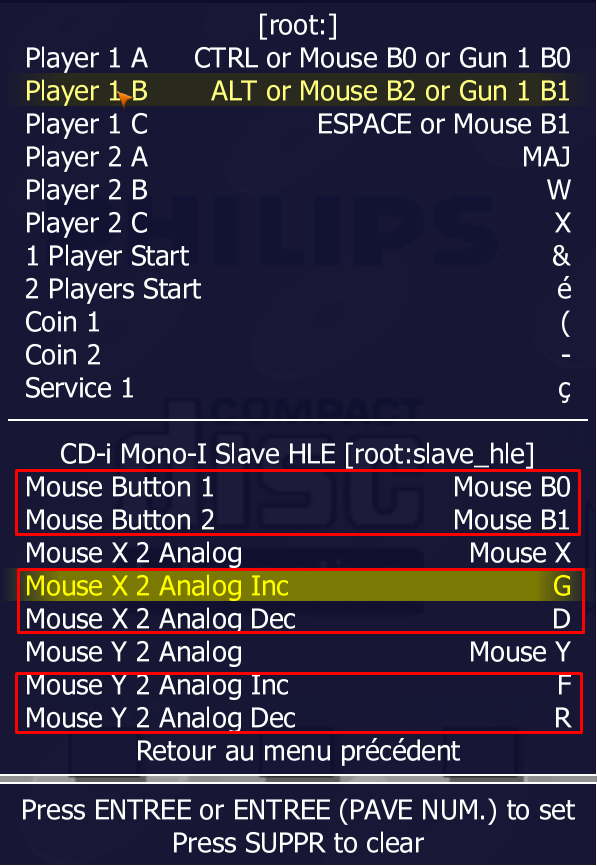
Correspondances des touches
| Touches MAME | Touche CD-I |
| Mouse Button 1 | Bouton 1 |
| Mouse Button 2 | Bouton 2 |
| Mouse X 2 Analog Inc | Droite |
| Mouse X 2 Analog Dec | Gauche |
| Mouse Y 2 Analog Inc | Bas |
| Mouse Y 2 Analog Dec | Haut |
Retournez ensuite dans le menu TAB et allez dans « File Manager », cliquez sur « cdrom [cdrm] » et allez cherchez ensuite votre ISO.
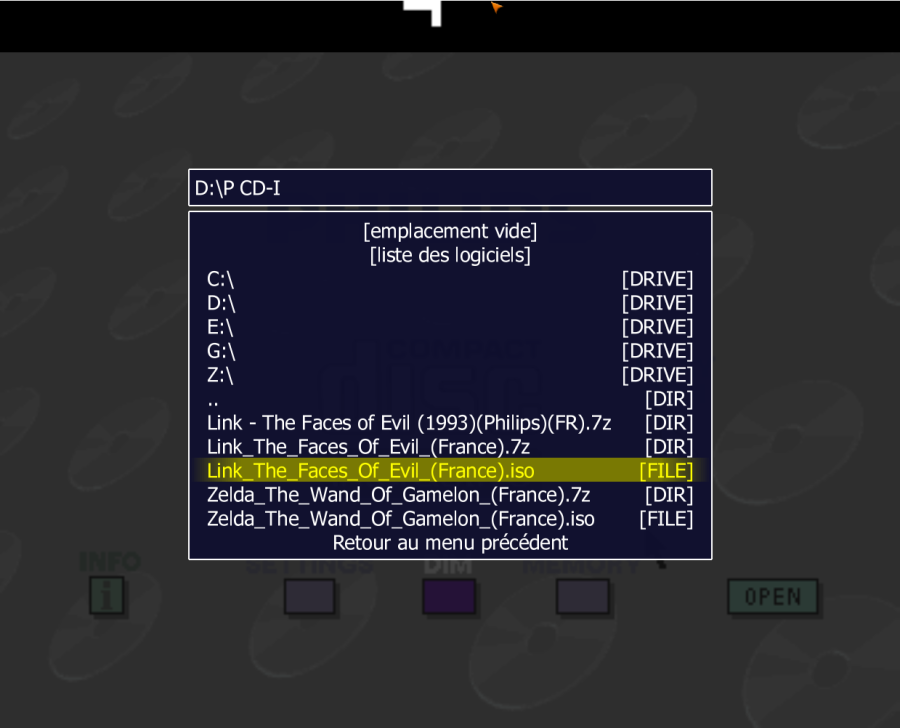
Sélectionnez votre ISO et ensuite faites Reset, vous pourrez maintenant faire l’option « Play CD-I » !

Vous savez comment jouer à la Philips CD-I et découvrir certains de ces jeux autant drôles que intéressant.
Les questions sur la Philips CD-I peuvent être évoqué sur le Discord ou bien en commentaire de l’article !